 Mettez en miroir votre téléphone maintenant
Mettez en miroir votre téléphone maintenant
Mettez en miroir votre téléphone sur l'ordinateur facilement.
- Comment mettre en miroir un iPhone sur un PC
- Diffuser Android sur Windows
- Mettre en miroir l'iPhone sur Windows
- Le miroir d'écran Samsung ne fonctionne pas
- Application miroir pour iPhone
- Application miroir pour Android
- Utiliser AirServer
- Mettre en miroir l'iPhone sur l'ordinateur
- Diffuser du téléphone à l'ordinateur
- Le miroir d'écran de l'iPhone ne fonctionne pas
- Mettre en miroir iPad sur PC
- Miroir iPhone sur ordinateur portable
Approches professionnelles du miroir d'écran sur iPhone
 Mis à jour par Lisa Ou / 26 juin 2023 09:15
Mis à jour par Lisa Ou / 26 juin 2023 09:15Je prévois un marathon de films avec mes camarades de groupe ce week-end dans le cadre d'un projet de réflexion cinématographique. Cependant, le film ne peut être diffusé que sur mon iPhone. Ainsi, notre chef de groupe a suggéré de refléter mon appareil pour un écran plus grand. Le problème c'est que je n'ai aucune idée de quoi il s'agit. Que signifie mettre en miroir mon iPhone ? S'il vous plaît aidez-moi à l'exécuter sur mon iPhone.
La mise en miroir de l'iPhone affiche l'écran de votre iPhone sur un autre appareil, y compris un PC, un Mac et un téléviseur. Cela est souvent fait pour voir le contenu de votre appareil sur un écran plus grand. Par exemple, la mise en miroir des films de votre iPhone sur un ordinateur vous permet de regarder mieux et plus agréablement. Vous pouvez également le faire pendant un jeu pour voir votre gameplay plus clairement, vous donnant plus de chances de jouer de manière productive. Dans d'autres scénarios, la mise en miroir d'écran vous aide dans vos études, vous donnant une vision plus claire de vos cours.
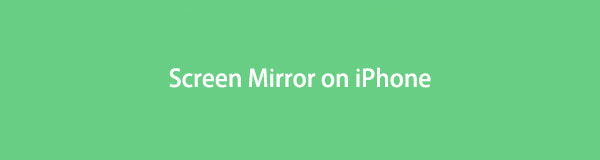
Par conséquent, apprendre le processus de mise en miroir d'écran vous permet de profiter de plus d'avantages. Beaucoup de gens ne connaissent qu'une seule façon de mettre en miroir un iPhone : la fonction intégrée d'Apple. Mais cet article vous permettra d'entrevoir des méthodes plus professionnelles pour refléter l'écran de votre iPhone sur un PC, un Mac et un navigateur. Ainsi, vous pouvez choisir la stratégie avec laquelle vous pensez être à l'aise, puis suivre ses instructions pour afficher avec succès l'écran de votre iPhone sur un autre appareil.

Liste de guide
Partie 1. Mettre en miroir l'iPhone sur l'ordinateur avec FoneLab Phone Mirror
Pour les utilisateurs d'ordinateurs Windows, Miroir de téléphone FoneLab est l'un des moyens les plus efficaces de refléter l'écran de votre iPhone. Si vous naviguez en ligne, vous remarquerez des méthodes limitées pour vous connecter, plus encore, mettre en miroir un iPhone sur un ordinateur. Mais avec ce programme, peu importe que votre appareil soit un iPhone ou un Android. Il prend en charge les deux appareils et offre même plusieurs façons de se connecter. Ainsi, la compatibilité de la fonction de mise en miroir de votre iPhone sera le cadet de vos soucis. En fait, lier votre appareil à FoneLab Phone Mirror est probablement l'un des plus pratiques dans le processus de mise en miroir d'écran. De plus, vous serez enchanté par ses bonus, comme enregistrer votre écran, prendre des captures d'écran, etc.

Avec FoneLab Phone Mirror, vous refléterez efficacement l'iPhone ou l'Android sur l'ordinateur.
- Vous permet de mettre en miroir l'écran de l'iPhone ou de l'Android sur un PC.
- Connectez vos appareils via Wi-Fi, code QR, code PIN ou connexion par câble USB.
- Prenez des captures d'écran et enregistrez facilement les activités à l'écran.
Référence au processus simple ci-dessous comme exemple de comment mettre en miroir l'iPhone sur un ordinateur avec Miroir de téléphone FoneLab:
Étape 1Enregistrez le fichier d'installation de l'outil de mise en miroir en accédant au site Web FoneLab Phone Mirror et en appuyant sur Téléchargement gratuit. Il se trouve dans un bouton orange avec le logo Windows, vous le remarquerez donc rapidement dans la zone gauche de la page. Après l'avoir enregistré, ouvrez le fichier et autorisez les invites requises pour démarrer l'installation. Le processus sera effectué en une minute, lorsque vous observerez la barre d'état complète ci-dessous dans la fenêtre du programme. Ensuite, exécutez-le sur votre ordinateur.
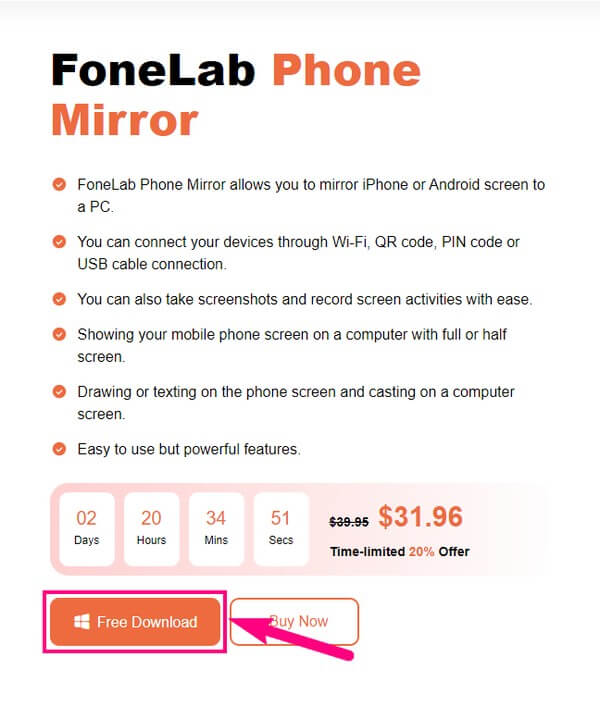
Étape 2L'interface principale de FoneLab Phone Mirror vous invitera à choisir votre type d'appareil. Sélectionnez le Miroir Android case à droite s'il s'agit d'un Samsung, HUAWEI, OnePlus, Motorola, Xiaomi, Sony, etc. Mais vous utilisez un iPhone dans ce cas, alors choisissez le Miroir iOS case à gauche. De la même manière si votre appareil est un iPad, et vous pouvez être sûr que ce programme prend en charge d'innombrables versions d'un iPhone, d'un iPad et d'autres appareils.
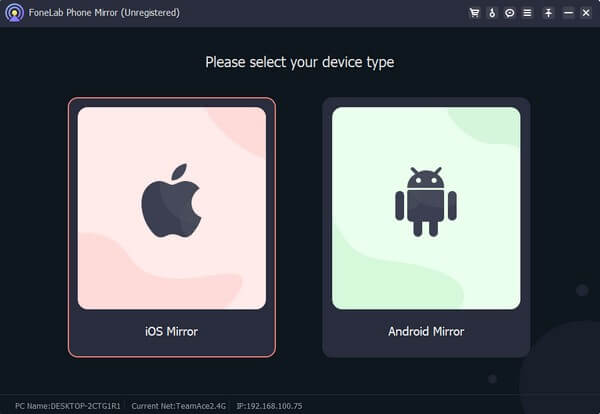
Étape 3L'interface suivante vous montrera comment connecter votre iPhone pour la mise en miroir d'écran. Tout d'abord, assurez-vous que votre ordinateur et votre iPhone sont associés au même WLAN. Ensuite, sur votre iPhone, faites glisser votre écran du haut ou du bas pour afficher le Control Center, où vous verrez les mosaïques de fonctionnalités. Parmi eux figure le écran miroir mosaïque, alors appuyez dessus pour voir les appareils disponibles. De là, sélectionnez le Miroir de téléphone FoneLab languette.
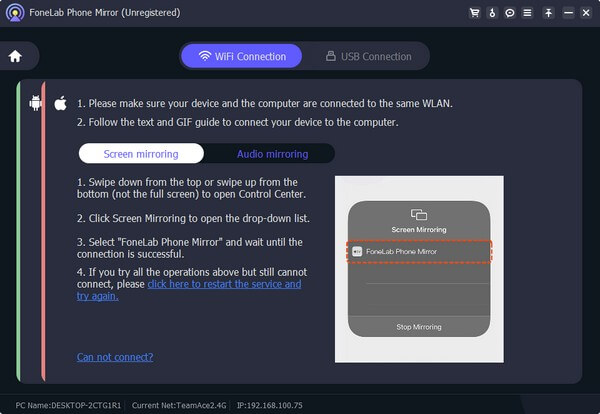
Étape 4Attendez que l'écran de votre iPhone s'affiche automatiquement sur l'interface du programme. Maintenant, vous pouvez utiliser les fonctions offertes par le programme de mise en miroir d'écran. Par exemple, il vous permet d'enregistrer l'écran de votre appareil en cliquant sur le record icône dans le coin inférieur gauche de l'interface. Si vous souhaitez régler les options d'enregistrement, appuyez sur le caméscope symbole au milieu de l'écran et configurez-le selon vos préférences.
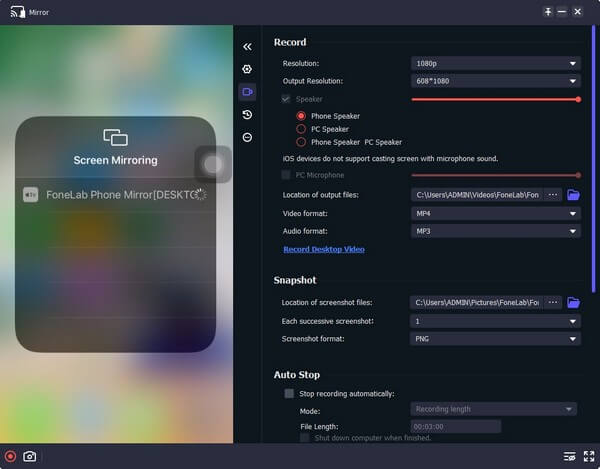

Avec FoneLab Phone Mirror, vous refléterez efficacement l'iPhone ou l'Android sur l'ordinateur.
- Vous permet de mettre en miroir l'écran de l'iPhone ou de l'Android sur un PC.
- Connectez vos appareils via Wi-Fi, code QR, code PIN ou connexion par câble USB.
- Prenez des captures d'écran et enregistrez facilement les activités à l'écran.
Partie 2. Mettre en miroir l'iPhone sur Mac via AirPlay
La technique officielle de mise en miroir d'écran de l'iPhone est la fonction AirPlay, intégrée aux produits Apple. Ainsi, vous pouvez vous attendre à ce qu'il soit sur un iPhone, un iPad, un Mac et d'autres appareils compatibles. C'est pourquoi c'est la méthode idéale pour refléter l'écran de votre iPhone sur un Mac. Avec AirPlay, vous pouvez afficher le contenu de votre appareil, tel que des films, des images, des jeux, etc., sur votre Mac, ce qui vous permet de les voir sur un écran plus grand et plus clair. Et tout ce dont vous avez besoin est d'activer la fonctionnalité et de la configurer sur vos appareils.
Suivez les instructions conviviales ci-dessous pour diffuser de l'écran de l'iPhone vers Mac via AirPlay :
Étape 1Comme la dernière méthode, votre iPhone et votre ordinateur doivent s'associer au même WLAN. Après cela, entrez le Control Center en faisant glisser votre écran depuis le haut ou le bas de l'écran. Une fois que vous voyez les fonctionnalités, appuyez sur le écran miroir symbole.
Étape 2Sur l'écran suivant, appuyez sur le nom de votre Mac lorsqu'il apparaît. L'écran de votre Mac affichera alors un Code Air Play, que vous appuierez sur votre iPhone. Ensuite, appuyez sur OK, et l'écran de votre iPhone s'affichera automatiquement sur votre Mac.
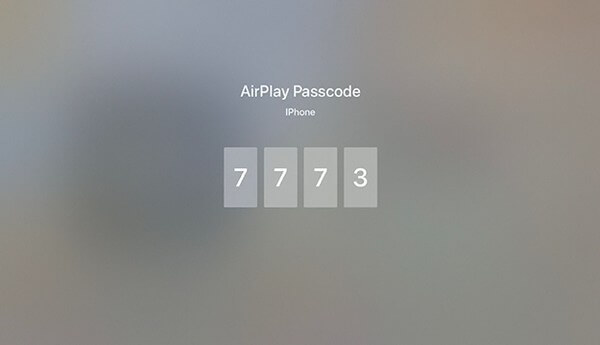

Avec FoneLab Phone Mirror, vous refléterez efficacement l'iPhone ou l'Android sur l'ordinateur.
- Vous permet de mettre en miroir l'écran de l'iPhone ou de l'Android sur un PC.
- Connectez vos appareils via Wi-Fi, code QR, code PIN ou connexion par câble USB.
- Prenez des captures d'écran et enregistrez facilement les activités à l'écran.
Partie 3. Mettre en miroir l'iPhone sur un navigateur à l'aide d'un outil en ligne
An mise en miroir en ligne L'outil auquel plusieurs personnes font confiance est le Wondershare Online Screen Mirror. Contrairement aux méthodes précédentes, cet outil en ligne ne reflète pas votre iPhone directement sur l'ordinateur. Il est utilisé sur un navigateur comme Chrome et vous pouvez relier votre appareil au programme sans fil. De plus, beaucoup de gens apprécient le fait que Wondershare Online Screen Mirror soit 100 % gratuit et très accessible à utiliser. Mais il faut aussi connaître la possibilité d’interruptions lorsque votre connexion internet est instable.
Respectez les directives ci-dessous sans problème pour savoir comment diffuser de l'iPhone vers un navigateur à l'aide de l'outil en ligne Wondershare Online Screen Mirror :
Étape 1Accédez au navigateur de votre ordinateur et visitez le site Wondershare Online Screen Mirror. En cliquant sur le Essai gratuit L'onglet en bas à gauche de la page vous amènera à la page principale pour la duplication d'écran.
Étape 2Ensuite, il est nécessaire d'installer l'application Dr.Fone Link sur votre iPhone. Il scannera le code QR affiché sur la page du programme. Une fois connecté, choisissez Screen Mirroring parmi les options affichées pour refléter l'écran de votre iPhone sur votre navigateur.
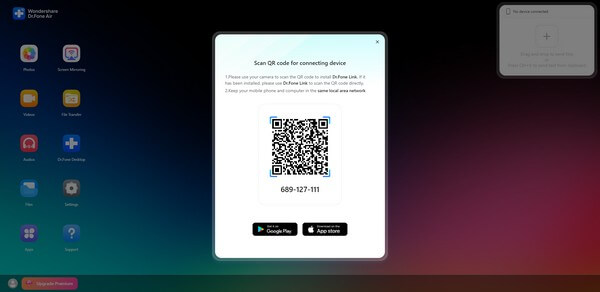

Avec FoneLab Phone Mirror, vous refléterez efficacement l'iPhone ou l'Android sur l'ordinateur.
- Vous permet de mettre en miroir l'écran de l'iPhone ou de l'Android sur un PC.
- Connectez vos appareils via Wi-Fi, code QR, code PIN ou connexion par câble USB.
- Prenez des captures d'écran et enregistrez facilement les activités à l'écran.
Partie 4. FAQ sur la mise en miroir de l'écran de l'iPhone
1. Comment dupliquer un iPhone sur un téléviseur ?
Lorsque vous mettez en miroir l'écran de votre iPhone sur le téléviseur, vous devez d'abord tenir compte de sa compatibilité pour utiliser AirPlay. Ensuite, l'iPhone et le téléviseur doivent être liés au même WLAN. Ensuite, suivez les étapes similaires de la partie 2 de cet article. La mise en miroir de votre iPhone sur un téléviseur ne comporte que les mêmes étapes que la mise en miroir de l'écran sur Mac, mais choisissez votre téléviseur dans la liste. Tant que votre téléviseur prend en charge AirPlay, vous n'aurez aucune difficulté à reproduire votre iPhone.
2. Puis-je mettre en miroir mon iPhone avec un câble ?
Oui, vous pouvez. Cependant, il nécessite également un câble ou un adaptateur approprié, qui n'est normalement pas utilisé au quotidien avec votre iPhone. Et vous aurez besoin d'outils supplémentaires comme QuickTime sur Mac ou d'autres outils tiers comme Miroir de téléphone FoneLab.
Les stratégies de mise en miroir mentionnées dans cet article sont garanties fonctionnelles, alors revenez chaque fois que vous avez besoin d'une méthode de mise en miroir d'écran efficace.

Avec FoneLab Phone Mirror, vous refléterez efficacement l'iPhone ou l'Android sur l'ordinateur.
- Vous permet de mettre en miroir l'écran de l'iPhone ou de l'Android sur un PC.
- Connectez vos appareils via Wi-Fi, code QR, code PIN ou connexion par câble USB.
- Prenez des captures d'écran et enregistrez facilement les activités à l'écran.
